DDMS使用
来源:互联网 发布:ios本地播放软件 编辑:程序博客网 时间:2024/04/29 23:13
一、进入DDMS perspective
进入DDMS视图后,出现如下图所示:
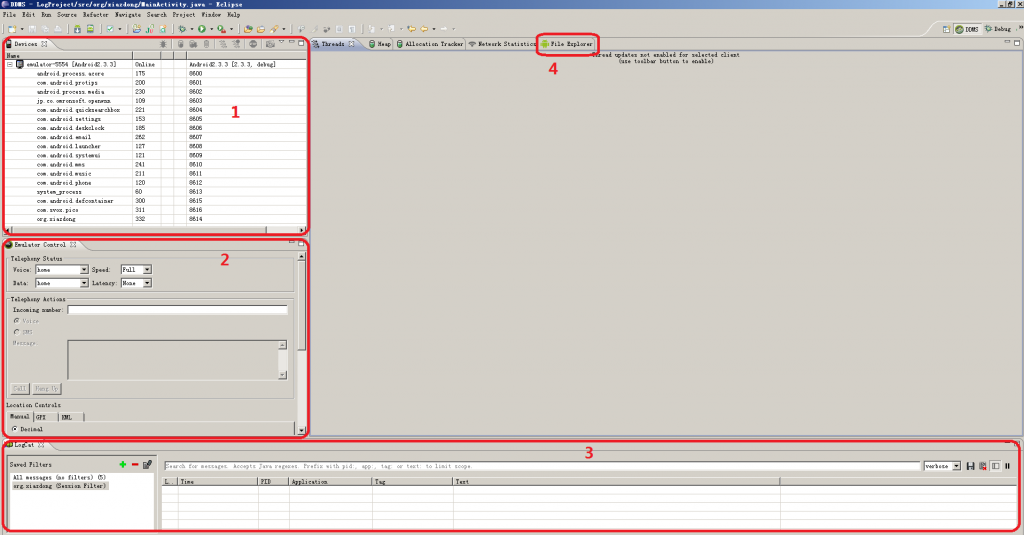
1.Devices:显示现在能够使用的设备,比如虚拟机或真机 ; 以及每个设备存在的程序;
2.Emulator Control:能够给设备打电话,发短信;
3.Logcat:类似于Java程序的Console,报错、显示信息都在此处显示;
4.File Explorer:设备中的文件,可以上传和下载;
二、细讲DDMS中的各个视图
1.Logcat
(1)添加一个Filter
为了过滤信息,只保留你想要看到的信息;
步骤1:点击“+”
步骤2:编辑你要创建的过滤器,此处为tag=“tag”
从下图中看出,现在只会显示Tag为“tag”的信息;
2.Emulator Control
(1)向虚拟机打电话
步骤1:输入来电号码,并点击call,如果想挂断,则点击hang up;
效果如下:
(2)向虚拟机发短信
步骤1:写来电号码,并发短信;
效果如下:
3.File Explorer
(1)上传文件到虚拟机
点击下图的红圈处,注意:我们要选择我们有权限上传的目录
上传后效果:
(2)下载文件
一、进入DDMS perspective
进入DDMS视图后,出现如下图所示:
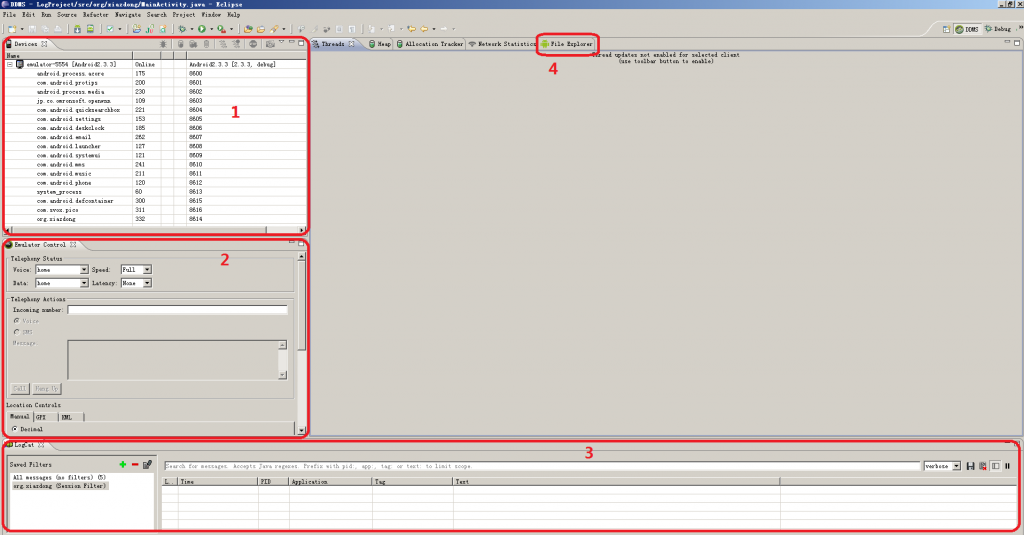
1.Devices:显示现在能够使用的设备,比如虚拟机或真机 ; 以及每个设备存在的程序;
2.Emulator Control:能够给设备打电话,发短信;
3.Logcat:类似于Java程序的Console,报错、显示信息都在此处显示;
4.File Explorer:设备中的文件,可以上传和下载;
二、细讲DDMS中的各个视图
1.Logcat
(1)添加一个Filter
为了过滤信息,只保留你想要看到的信息;
步骤1:点击“+”
步骤2:编辑你要创建的过滤器,此处为tag=“tag”
从下图中看出,现在只会显示Tag为“tag”的信息;
2.Emulator Control
(1)向虚拟机打电话
步骤1:输入来电号码,并点击call,如果想挂断,则点击hang up;
效果如下:
(2)向虚拟机发短信
步骤1:写来电号码,并发短信;
效果如下:
3.File Explorer
(1)上传文件到虚拟机
点击下图的红圈处,注意:我们要选择我们有权限上传的目录
上传后效果:
(2)下载文件
- DDMS使用
- DDMS使用
- Android DDMS如何使用
- Android DDMS如何使用?
- Android DDMS如何使用?
- Android DDMS使用
- Android DDMS如何使用?
- Android DDMS如何使用?
- Android DDMS如何使用?
- Android DDMS如何使用?
- Android DDMS如何使用?
- Android DDMS如何使用?
- Android DDMS如何使用?
- android学习-DDMS使用
- DDMS工具使用
- DDMS工具使用
- 使用android DDMS
- Android DDMS如何使用?
- ActionBarSherlock(一)在Eclipse中如何引入ActionBarSherlock和它的例子?
- gSOAP 源码分析(一)
- 光合信息云体验中心
- 基于meanshift的单目标跟踪方法
- ExtJS中使用ztree 不显示树的解决办法
- DDMS使用
- Git版本管理:Windows下Git配置与使用指南
- 移动开发框架剖析(一) Hammer专业的手势控制
- C++对and、or等运算符的支持
- 请写一个简单的幻灯效果页面,不使用JS来完成怎么做
- UML基础: 统一建模语言简介
- 简单易懂的jquery版三级联动select
- android中颜色对照
- 黑马程序员一在hashSet集合中比较对象需要覆盖的两个方法hashCode(),equlas()


